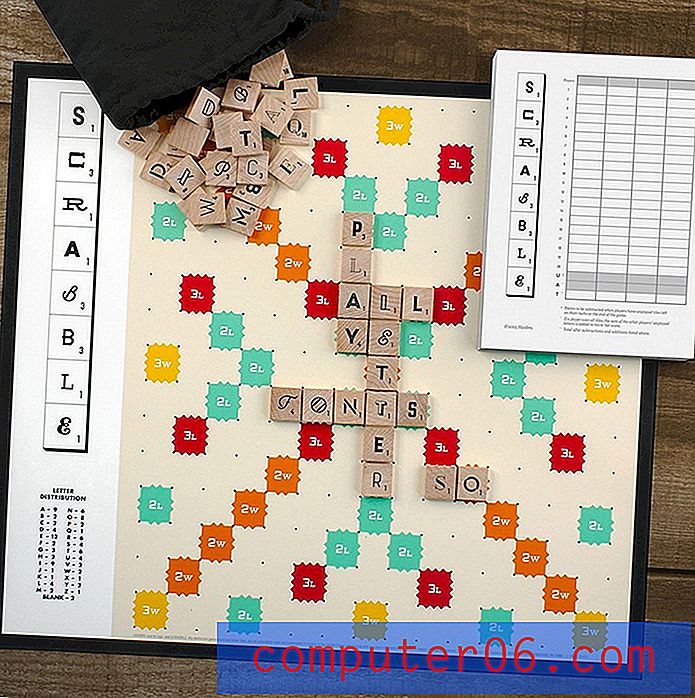Como abrir várias páginas na inicialização no Google Chrome
A maioria das pessoas acabará alterando a página inicial de seu navegador preferido assim que se cansar de navegar constantemente para fora da página padrão várias vezes. É mais conveniente e evita que você perca tempo desnecessariamente quando o navegador é aberto. Mas talvez haja várias páginas que você sempre verifica sempre que inicia o navegador. Você pode aproveitar as opções de configuração do Google Chrome e os recursos com guias para abrir várias páginas em suas próprias guias ao iniciar o Google Chrome. Essa é a solução ideal se você estiver tentando aprender como abrir várias páginas na inicialização no Google Chrome e poderá alterar e ajustar as configurações conforme necessário até atingir as configurações desejadas.
Como abrir uma página específica ou um conjunto de páginas na inicialização no Chrome
Se você está apenas migrando para o Google Chrome do Internet Explorer da Microsoft ou do Firefox da Mozilla, pode ficar um pouco confuso sobre como navegar nas configurações do navegador. O Chrome adota uma abordagem minimalista quando se trata da exibição do navegador, pois isso ajuda a melhorar o tempo de carregamento do navegador, mas todas as configurações que você talvez precise ajustar ainda estão acessíveis. Você pode encontrar a maioria das configurações clicando no ícone Chave inglesa no canto superior direito da janela.
Clique no ícone Chave inglesa para expandir o menu e clique na opção Configurações . Isso abrirá uma nova guia Configurações na sua janela atual do Chrome.

Marque a opção Abrir uma página específica ou conjunto de páginas na seção Na inicialização da janela e clique no link azul Definir páginas .
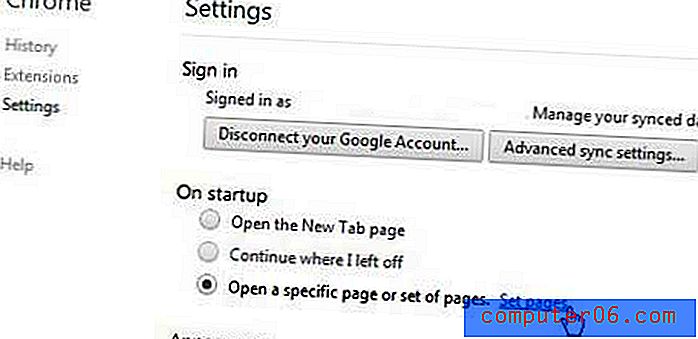
Digite um URL para uma das páginas que deseja abrir no campo Adicionar uma nova página e pressione Enter no teclado. Repita esse processo até que todas as suas páginas desejadas tenham sido adicionadas. Clique em OK para aplicar as configurações especificadas.
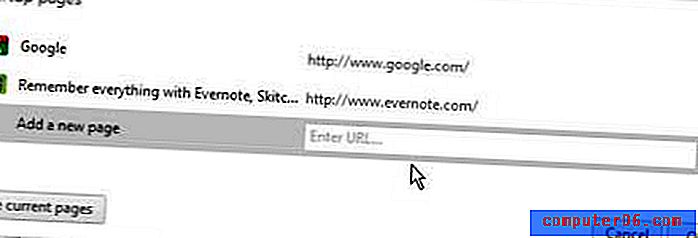
Se todas as páginas que você deseja abrir automaticamente estiverem abertas no momento, você também poderá clicar no botão Usar páginas atuais para definir as páginas dessa maneira. Você pode remover uma página passando o mouse sobre ela e clicando no X no lado direito da janela. Você também pode ajustar a ordem das guias clicando em uma das páginas inseridas e arrastando-a para o local preferido na ordem das páginas.